合作夥伴:委派管理員
管理員可使用自己的 Microsoft 365 全域管理員角色建立和編輯使用者、重設使用者密碼、管理使用者授權、管理網域以及指派管理權限給組織中的其他使用者等等。 不過如果管理員想要讓其他人進行這些管理工作,可將此角色委派給已授權的合作夥伴。 當管理授權合作夥伴擔任此角色時,合作夥伴稱為委派管理員。委派管理員可以進行例行性工作例如新增使用者及重設密碼,或更複雜的工作例如新增網域。 委派管理員可以存取多個用戶,以簡化與合併用戶管理。
Note
委派的系統管理員角色不允許對 make.powerapps.com 的存取權。
委派系統管理員使用者不會出現在標準提供的檢視表中。 您必須建立自訂檢視表,才會看到它。
若要建立簡單自訂檢視表以查看委派管理員使用者:
在 Web 應用程式中,移至設定 (
 ) >進階設定。
) >進階設定。選取設定>安全性>使用者。
選擇選取檢視表 (
 ),然後選擇建立個人檢視表。
),然後選擇建立個人檢視表。在尋找中,確定已經選取使用者。
選擇使用者>包含資料,然後選擇結果。
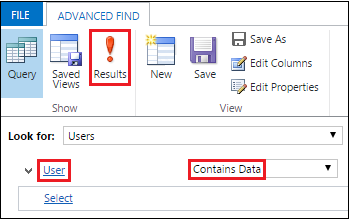
委派管理員會出現在使用者清單中。
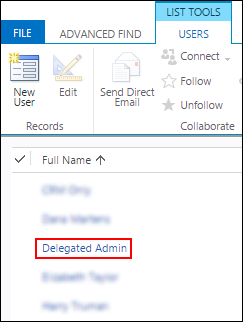
如何獲得授權成為委派管理員
合作夥伴可透過幾種方式被授權為公司的委派管理員:
合作夥伴可傳送委派管理員優惠的連結,提供客戶成為其帳戶的委派管理員。 客戶將需要接受並使用 Microsoft 365/客戶參與應用程式 (例如 Dynamics 365 Sales 和 Customer Service) 認證登入。
合作夥伴傳送購買優惠的連結給客戶,並選取委派管理員做為優惠的一部分。 客戶需要註冊此優惠和接受委派管理員優惠。
合作夥伴可以建立試用邀請連結,並透過電子郵件中的連結或合作夥伴網站的連結邀請客戶試用。 如果潛在客戶選擇接受,試用邀請可以包含委派管理員。